
- •Системы автоматизированного проектирования. Практическое руководство по решению задач с использованием пакета программ ansys
- •1. Предисловие. 4
- •1. Предисловие.
- •2.2. Выбор типа элемента и задание характеристик материала.
- •Построение геометрической модели (моделирование) рассчитываемого тела.
- •Разбиение полученной модели на конечно-элементную сеть.
- •2.7. Вывод результатов решения в требуемом виде.
- •3. Выход из ansys.
- •4. Работа с использованием командного файла.
Построение геометрической модели (моделирование) рассчитываемого тела.
2.3.1. Метод построения геометрической модели (моделирования) рассчитываемого тела.
Существует два основных метода построения геометрической модели тела: метод, основанный на использовании графических примитивов и метод «bottom up», что означает «снизу вверх». В методе «bottom up» сначала строятся точки, по ним строятся линии, затем по линиям строятся поверхности (области), и затем по ним строятся объемы. Мы будем использовать этот метод, как более универсальный. Пример построения геометрической модели приведен ниже.
2.3.2. Построение точек.
Точки можно строить несколькими способами, один из наиболее быстрых связан с использованием командой строки. На бумаге от руки составляется эскиз геометрической модели тела. Поскольку мы рассматриваем только 2х-мерные модели, геометрической моделью будет область (фигура). Для рассматриваемой области рисуется данная фигура, и нумеруются все ключевые точки, необходимые для ее построения. Затем ключевые точки вводятся в компьютер.
Для ознакомления с синтаксисом команды построения точек набирается последовательность в «строке меню»: «Help» → «Help Topics» → «Commands Reference» → «K» → «K». Открывается панель с описанием синтаксиса команды:
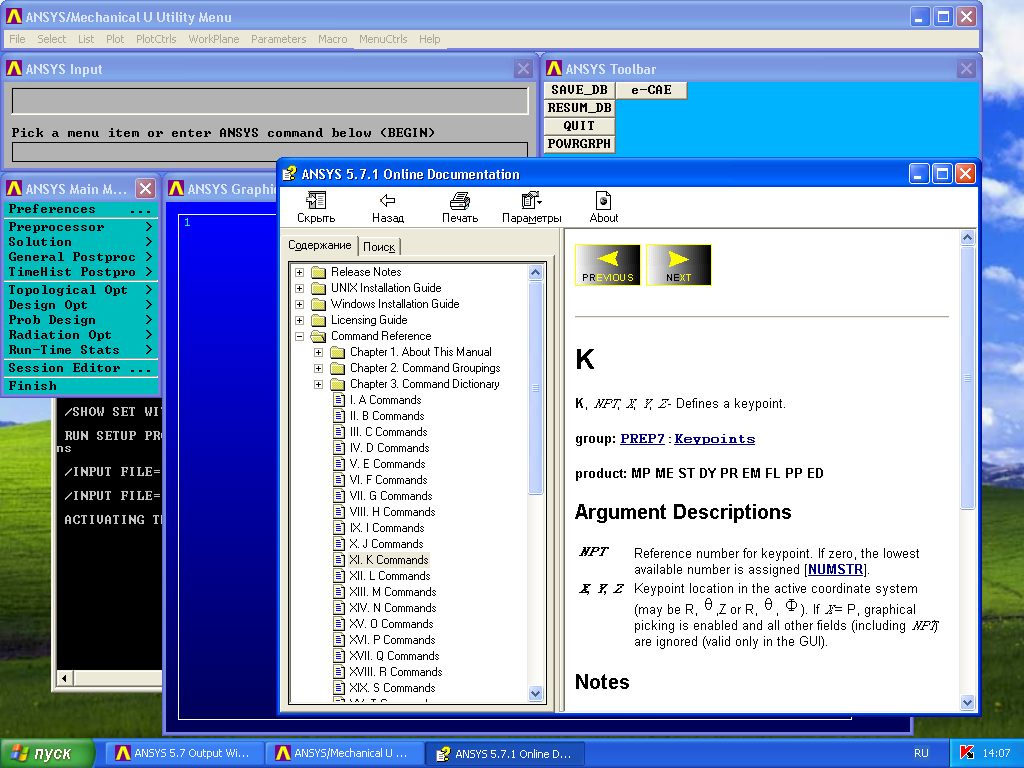
Где «K» – название команды, «NPT» – присвоенный пользователем номер точки на эскизе, «X», «Y» и «Z» – соответственно координаты X, Y и Z, Z( для 2х-мерных задач не набирается) точки, выраженные в метрах. Затем в командной строке для каждой вводимой точки набирается команда «K», и печатаются номер точки и значения координат, В конечном итоге команда «K», задающая ключевую точку 1 с координатами X=0.2 и Y=0.7 набирается в командной строке в следующем виде K,1,0.2,0.7 после чего нажимается «ENTER». Введенная точка автоматически показывается на экране. Если при вводе последующих команд на экране исчезают и не демонстрируются ключевые точки, то их можно вывести на экран следующим образом. В строке меню мышью выбирается опция «PLOT», после щелчка мыши открывается панель, в которой выбирается «Keypoints», далее по стрелке снова выбирается «Keypoints» и производится щелчок мышью. На экран при этом выводятся ключевые точки. Если необходимо увидеть их номера, то проделывается следующая процедура. В строке меню мышью выбирается опция «PLOTCTRLS» (PLOT COTNROLS – управление экраном), после щелчка мыши открывается панель, в которой выбирается опция «Numbering» (нумерация) и после щелчка мыши открывается панель:
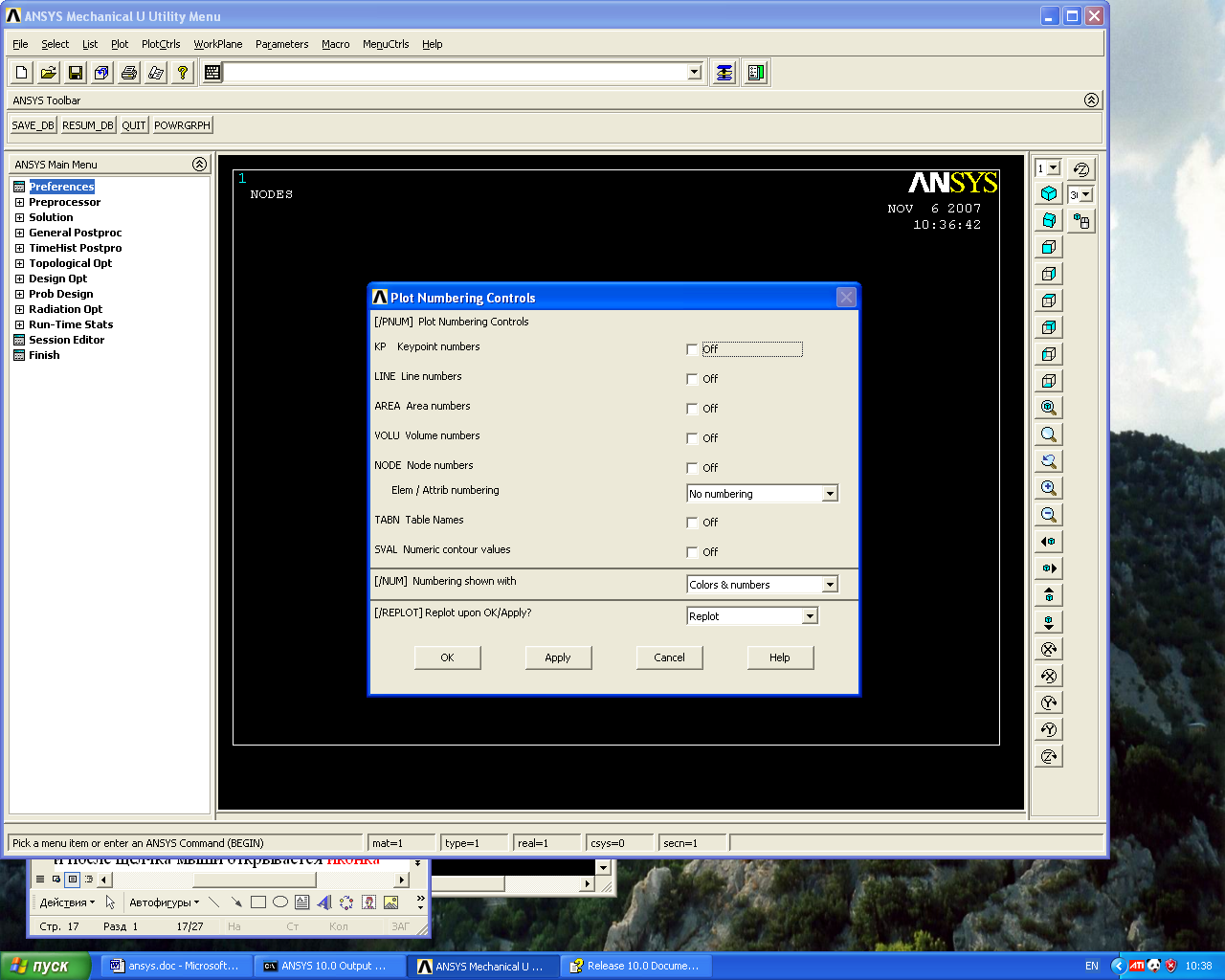
Где: KP Keypoint numbers – «номера ключевых точек»;
LINE Line numbers – «номера линий»;
AREA numbers – «номера областей»;
NODE numbers – «номера узлов»;
OFF – выключено, ON – включено.
Для включения нумерации необходимо в соответствующем окошечке выбрать нужный параметр (номер ключевых точек, номер линий, номер областей, номер узлов) мышью и щелкнуть. В этом окошечке ставится галочка и OFF изменяется на ON. Далее нажимается кнопка ОК. Для отказа от операции нажимается кнопка «CANCEL» (отказать). Для отключения нумерации необходимо выбирать цепочку «PLOTCTRLS» → «Numbering» и набрать в соответствующих окошках «OFF», затем «ОК».
Перечень имеющихся ключевых точек можно вывести на экран в виде списка, выбрав мышью в строке меню опцию «LIST». После щечка мышью открывается панель, в которой выбирается «Keypoints», после щелчка мышью выбирается «Сoordinates only» и после щелчка мышью выдается список ключевых точек с их координатами.
2.3.3. Построение линий.
Построение линий сводится к построению прямых линий и построению дуг.
2.3.3.1. Построение прямых линий.
Построение прямых
линий сводится к соединению имеющихся
ключевых точек прямой линией при помощи
команды L.
Для ознакомления
с синтаксисом команды построения линий
набирается последовательность в «строке
меню»: «Help»
→ «Help
Topics»
→ «Commands
Reference»
→ «L»
→ «L».
Открывается панель с описанием синтаксиса
команды:
Где «L» – название команды, «P1» – номер первой (начальной) ключевой точки линии, «P2», – номер второй (конечной) ключевой точки линии. Затем в командной строке для каждой вводимой линии набирается команда «L», и печатаются номера первых и вторых точек линии. В конечном итоге команда «L», задающая линию, соединяющую ключевые точки 4 и 15 набирается в командной строке в следующем виде L,4,15 после чего нажимается «ENTER». Введенная линия автоматически показывается на экране.
2.3.3.2. Построение дуг.
Построение дуг является более сложной операцией и возможно двумя способами, в каждом из которых задаются параметры «по умолчанию», не используемые при решении 2х-мерной задачи. Первый способ – построение дуг при помощи команды построения дуг «LARC». Второй способ – построение дуг с использованием команды построения окружностей «CIRCLE».
Построение дуг при помощи команды построения дуг «LARC».
Для ознакомления с синтаксисом команды построения линий набирается последовательность в «строке меню»: «Help» → «Help Topics» → «Commands Reference» → «L» → «LАRC». Открывается панель с описанием синтаксиса команды:
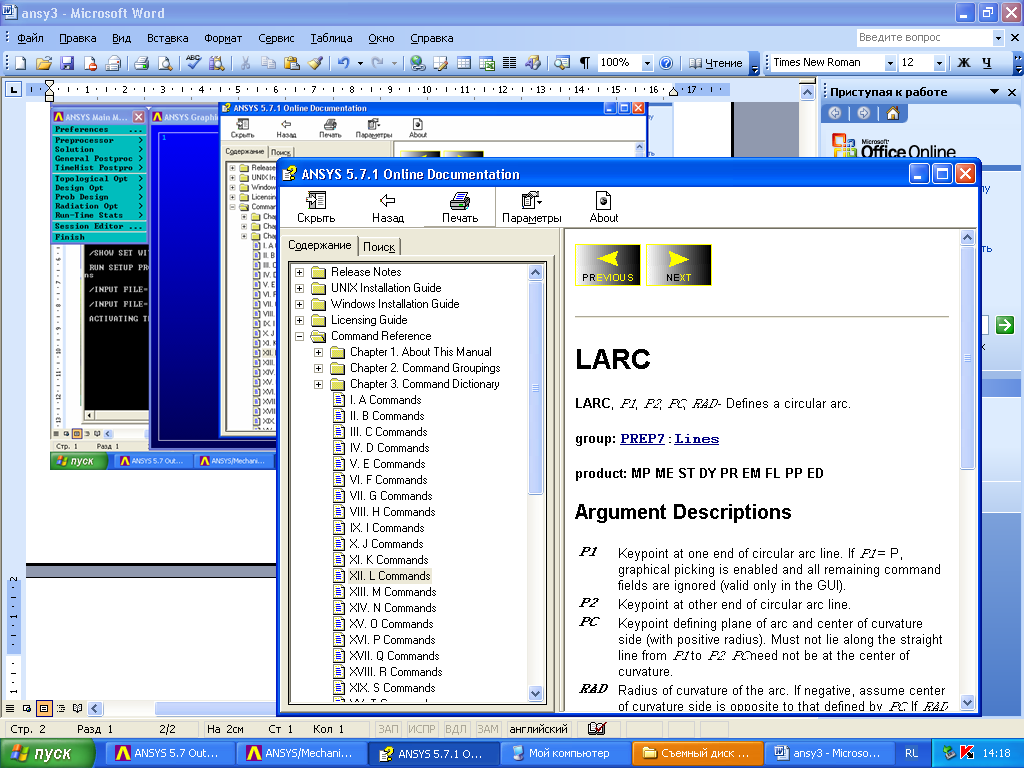
Где «LARC» – название команды, «P1» – номер начальной точки линии, «P2», – номер конечной точки линии, «PC» – номер точки, определяющей плоскость и центр создаваемой дуги, «RAD» – радиус создаваемой дуги.
Затем в командной строке для вводимой дуги набирается команда «LARC» и печатаются номера начальных и конечных точек дуги, номер точки, соответствующей центру дуги (эта точка не должна лежать на прямой, соединяющей начальную и конечную точки) и значение радиуса дуги . В конечном итоге команда «LARC», создающая дугу, проходящую через ключевые точки 1 и 2, имеющую радиус 1.5 и центр в ключевой точке 6, набирается в командной строке в следующем виде LARC,1,2,6,1.5 после чего нажимается «ENTER». Введенная линия автоматически показывается на экране.
Построение дуг при помощи команды построения дуг «CIRCLE».
Для ознакомления с синтаксисом команды построения точек набирается последовательность в «строке меню»: «Help» → «Help Topics» → «Commands Reference» → «C» → «CIRCLE». Открывается панель с описанием синтаксиса команды:
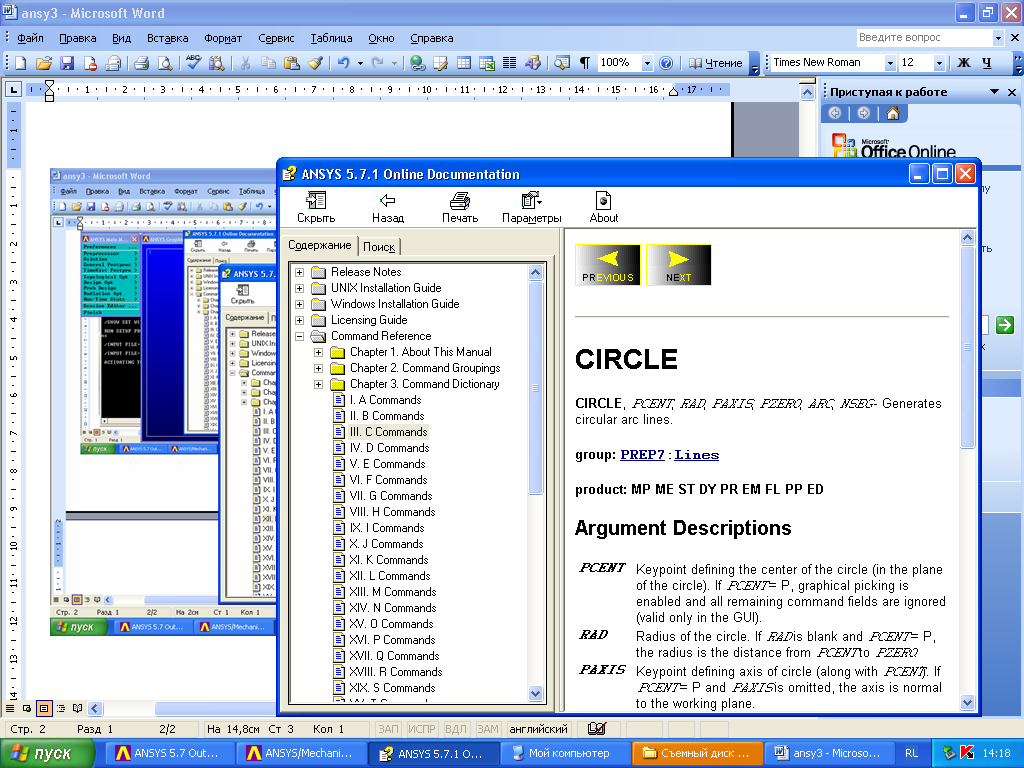
Где «CIRCLE» – название команды (Круг), «PCENT» – номер точки, определяющей центр круга, «RAD» – радиус круга, «PAXIS» – для круга, лежащего в рассматриваемой плоскости XOY по умолчанию равно 0, вводится пробел, «PZERO» – вектор плоскости круга, по умолчанию 0, вводится пробел, «ARC» – длина дуги круга в градусах ( для полного круга 360º ), «NSEG» – число сегментов дуги круга ( один сегмент не более 90º). Затем в командной строке для вводимой дуги набирается команда «CIRCLE» и печатаются номер точки, определяющей центр круга, радиус круга, два пробела (через запятые), длина дуги в градусах, число сегментов. В конечном итоге команда «CIRCLE», создающая круг с центром в ключевой точке 1, имеющий радиус 0.5, длину дуги 240, состоящей из 5 сегментов, набирается в командной строке в следующем виде CIRCIE,1,0.5, , ,240,5 после чего нажимается «ENTER». Введенная линия автоматически показывается на экране.
Перечень имеющихся линий можно вывести на экран в виде списка, выбрав мышью в строке меню опцию «LIST». После щечка мышью открывается панель «LLIST LISTING FORMAT», в которой выбирается «ATTRIBUTE FORMAT», после щелчка мышью по кнопке OK выдается список линий с номерами ключевых точек их образующими и их длинами.
Для вывода построения на экране имеющихся линий в строке меню мышью выбирается опция «PLOT», после щелчка мыши открывается панель, в которой выбирается «LINES…» и производится щелчок мышью. На экран при этом выводятся имеющиеся линии. Если необходимо увидеть их номера, то проделывается следующая процедура. В строке меню мышью выбирается опция «PLOTCTRLS» (PLOT COTNROLS – управление экраном), после щелчка мыши открывается панель, в которой выбирается опция «Numbering», далее нумеруются линии, как показано в п.2.3.2.
Комбинируя прямые линии и дуги можно создать геометрическую модель практически любой фигуры. Команда, создающая геометрическую модель в виде замкнутой области называется «AL» («AREA by LINES» – область по линиям). Чтобы узнать синтаксис этой команды набирается последовательность в «строке меню»: «Help» → «Help Topics» → «Commands Reference» → «A» → «AL». Открывается панель с описанием синтаксиса команды:
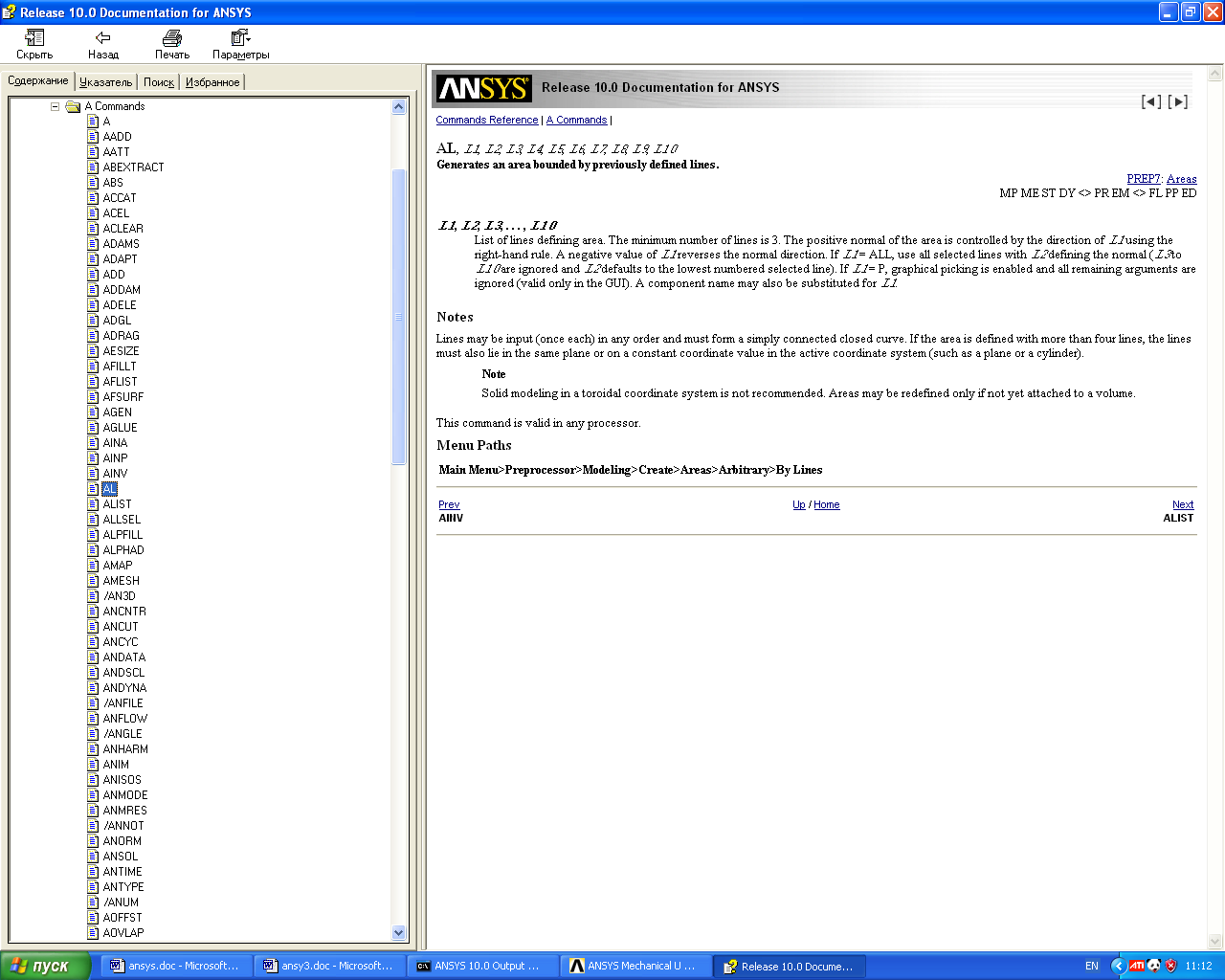
Где «AL» – название команды, «L1,L2, … ,L10» – номера линий, образующих область в порядке их расположения при обходе контура. В конечном итоге команда «AL», создающая область из линий с номерами 1,3,4,19,8, набирается в командной строке в следующем виде AL,1,3,4,19,8 после чего нажимается «ENTER». Введенная область автоматически показывается на экране.
Полезна команда вычитания одной области из другой. Команда, вычитания областей называется «ASBA» («AREA SUBTRACTS AREA» – области вычитается из области). Чтобы узнать синтаксис этой команды набирается последовательность в «строке меню»: «Help» → «Help Topics» → «Commands Reference» → «A» → «ASBA». Открывается панель с описанием синтаксиса команды:
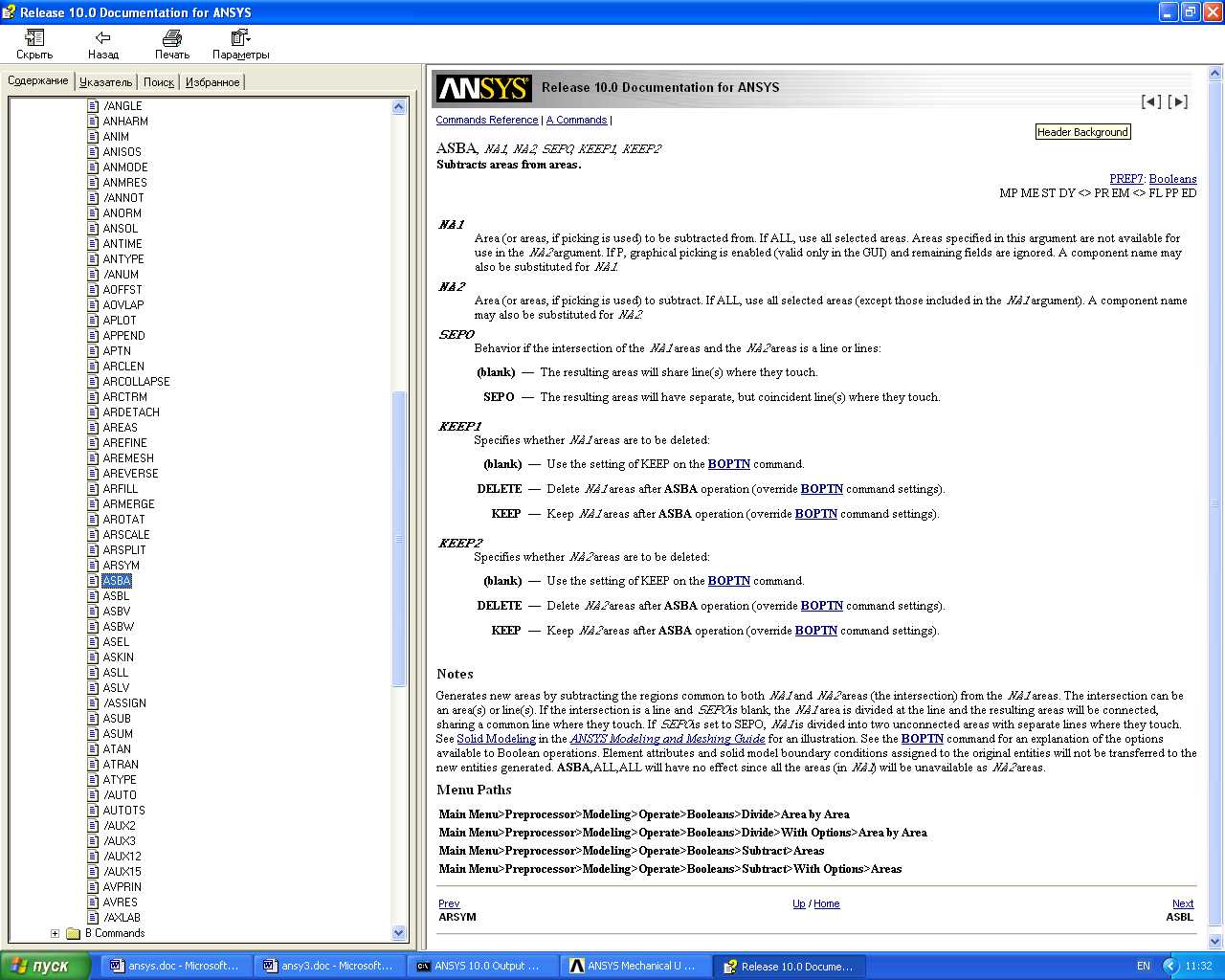
Где «ASBA» – название команды, «NA1» – номер области, из которой производится вычитание, «NA2» – номер области, которая вычитается, остальные параметры используются по умолчанию и в рассматриваемых задачах не применяются. В конечном итоге команда «ASBA», вычитающая из области 1 область 2, набирается в командной строке в следующем виде ASBA,1,2 после чего нажимается «ENTER». Результирующая область автоматически показывается на экране.
